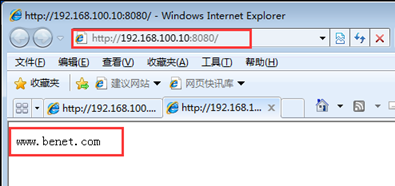共计 7331 个字符,预计需要花费 19 分钟才能阅读完成。
一、Httpd 服务的访问控制
为了更好地控制对网站资源的访问。可以为特定的网站目录添加访问授权。主要分为客户机地址限制和用户授权限制,这两种访问控制方式都应用于 httpd.conf 配置文件中的目录区域范围内。
1、客户机地址限制
通过 Require 配置项,可以根据主机的主机名或 IP 地址来决定是否允许客户端访问。在 httpd 服务器的主配置文件的 <Location>、<Directory>、<Files>、<Limit> 配置段中均可以使用 Require 配置项来控制客户端的访问。地址的形式可以是 IP 地址、网络地址、主机名和域名,使用名称“all”时表示任意地址。限制策略的常用格式如下所示:
- Require all granted:表示允许所有主机访问。
- Require all denied:表示拒绝所有主机访问。
- Require local:表示仅本地主机访问。
- Require [not] host < 主机名或域名列表 >:表示允许或拒绝指定主机或域访问。
- Require [not] ip <IP 地址或网段列表 >:表示允许或拒绝指定 IP 地址或网段访问。
定义限制策略时,多个不带 not 的 require 配置语句之间是或的关系,即任意一条 require 配置语句就可以访问,若即有不带 not 的 require 配置语句,又出现了带 not 的 require 配置语句,则语句之间是与的关系,即同时满足所有 require 配置语句才可访问。
具体配置如下:
做一个策略,仅允许 ip 地址为 192.168.100.101 的主机能够访问 /usr/local/httpd/htdocs 网页目录下的内容,则策略如下(进入网站主配置文件 httpd.conf 后,在末行模式下输入 /Directory,按回车键查找到相应的位置):
| <Directory "/usr/local/httpd/htdocs"> | |
| ................ <!-- 省略部分内容 --> | |
| Require ip 192.168.100.101 <!-- 仅允许 192.168.100.101 的主机访问网站服务 --> | |
| </Directory> |
配置完成重启服务,192.168.100.101 的客户端就可以访问了。
反之,需要使用“仅拒绝”的限制策略时,灵活使用 Require 与 Require not 配置语句设置拒绝策略,只禁止一部分主机访问。在使用 not 禁止访问时要将其置于 <RequireALL></RequireALL> 容器中,并在容器中指定相应的限制策略。
具体配置如下:
| <Directory "/usr/local/httpd/htdocs"> | |
| ................ <!-- 省略部分内容 --> | |
| <RequireAll> | |
| Require all granted | |
| Require not ip 192.168.100.0/24 192.168.200.0/24 <!-- 拒绝 100.0/24 和 200.0/24 网段访问,允许其他任何主机访问 --> | |
| </RequireAll> | |
| </Directory> |
也可以通过以下方式来限制:
| <Directory "/usr/local/httpd/htdocs"> | |
| ................ <!-- 省略部分内容 --> | |
| Deny from 192.168.100.0/24 192.168.200.0/24 <!-- 拒绝 100.0/24 和 200.0/24 网段访问,允许其他任何主机访问 --> | |
| </Directory> |
2、用户授权限制
基于用户的访问控制包含认证和授权两个过程,是 Apache 允许指定用户使用用户名和密码访问特定资源的一种方式。httpd 服务器支持使用摘要认证(Digest)和基本认证(Basic)两种方式。使用摘要认证的话需要在编译 http 之前添加“–enable-auth-digest”选项,但并不是所有的浏览器都支持摘要认证,所以不推荐使用;而基本认证是 httpd 服务的基本功能,不需要预先配置特别的选项。
1)创建用户认证数据文件
| [root@CentOS01 ~]# /usr/local/httpd/bin/htpasswd -c /usr/local/httpd/htdocs/.password admin <!--# 使用 | |
| htpasswd 工具创建用户,该用户与系统用户无关,.password 文件以. 开头,表示为隐藏目录,该 | |
| 目录默认不存在,所以要加 - c 选项,在以后需要添加用户时,不能加 - c 选项,否则会覆盖原来的内容 --> | |
| New password: <!-- 输入密码 --> | |
| Re-type new password: <!-- 确认密码 --> | |
| Adding password for user admin <!-- 提示添加成功 --> |
查看用户是否添加:
| [root@localhost httpd]# cd /usr/local/httpd/ <!-- 切换至网站安装根目录 --> | |
| [root@localhost httpd]# cat conf/.password | |
| admin:oVc8B0TaIVv0s <!-- 用户 admin 的信息 --> |
2)修改 Apache 主配置文件加载身份验证
| [root@centos01 ~]# vi /usr/local/httpd/conf/httpd.conf <!-- 编辑主配置文件 --> | |
| ....... <!-- 此处省略部分内容 --> | |
| AuthName "Default" <!-- 定义访问域的名字 --> | |
| AuthType Basic <!-- 基本身份验证 --> | |
| AuthuserFile /usr/local/httpd/htdocs/.password <!-- 验证数据库位置 --> | |
| Require valid-user <!-- 经过账户密码验证的合法账户可以访问 --> | |
| </Directory> |
3)重启 apache 服务
[root@centos01 ~]# systemctl restart httpd <!– 重启 httpd 服务 –>
客户端访问会出现提示框,输入账户密码就可以访问了,需要注意的是,用户访问授权与主机访问控制同时设置时,设置的主机访问控制优先生效。所以在进行用户授权限制时,需要删除掉其中的 require 语句。要不然,用户访问授权不会生效。
二、构建虚拟 Web 主机
虚拟 Web 主机指的是在同一台服务器中运行多个 Web 站点,其中的每个站点实际上并不独立占用整个服务器,因此被称为“虚拟”Web 主机。通过虚拟 Web 主机服务可以充分利用服务器的硬件资源,从而大大降低网站构建及运行成本。使用 httpd 可以非常方便地构建虚拟主机服务器,只需要运行一个 httpd 服务就能够同时支撑大量的 Web 站点。httpd 支持的虚拟主机类型包括一下三种:
- 基于域名:为每个虚拟主机使用不同的域名,但是其对应的 IP 地址是相同的。这是使用最为普遍的虚拟 Web 主机类型。
基于域名:为每个虚拟主机使用不同的域名,但是其对应的 IP 地址是相同的。这是使用最为普遍的虚拟 Web 主机类型。- 基于 IP 地址:为每个虚拟主机使用不同的域名,且各自对应的 IP 地址也 不相同。这种方式需要为服务器配备多个网络接口,因此应用并不是非常广泛。
- 基于端口:为每个虚拟主机使用不同的域名,IP 地址来区分不同的站点内容,而是使用了不同的 TCP 端口号,因此用户在浏览不同的虚拟站点时需要同时指定端口号才能访问。
三、配置基于域名的虚拟主机
DNS 自行搭建,如果有不明白的可以参考博文:CentOS7 简单搭建 DNS 服务
下面不在进行详细的解释。
1、为虚拟主机提供域名解析
| [root@centos01 ~]# vi /etc/named.conf <!-- 编辑主配置文件 --> | |
| options {listen-on port 53 { 192.168.100.10;}; | |
| directory "/var/named"; | |
| allow-query {192.168.100.0/24;}; | |
| }; | |
| zone "bdqn.com" IN { | |
| type master; | |
| file "bdqn.com.zone"; | |
| }; | |
| zone "benet.com" IN { | |
| type master; | |
| file "benet.com.zone"; | |
| }; | |
| [root@centos01 ~]# vi /var/named/bdqn.com.zone <!-- 编辑 bdqn.com 正向解析区域 --> | |
| $TTL 86400 | |
| @ SOA bdqn.com. root.bdqn.com( | |
| 2019081610 | |
| 1H | |
| 15M | |
| 1W | |
| 1D | |
| ) | |
| @ NS centos01.bdqn.com. | |
| centos01 A 192.168.100.10 | |
| www A 192.168.100.10 | |
| [root@centos01 ~]# cp /var/named/bdqn.com.zone /var/named/benet.com.zone | |
| [root@centos01 ~]# vi /var/named/benet.com.zone <!-- 编辑 benet.com 正向解析区域 --> | |
| TTL 86400 | |
| @ SOA benet.com. root.benet.com( | |
| 2019081610 | |
| 1H | |
| 15M | |
| 1W | |
| 1D | |
| ) | |
| @ NS centos01.benet.com. | |
| centos01 A 192.168.100.10 | |
| www A 192.168.100.10 |
2、编辑网卡
| [root@centos01 ~]# vi /etc/sysconfig/network-scripts/ifcfg-ens32 <!-- 编辑网卡 --> | |
| …… <!—省略部分内容 --> | |
| DNS1=192.168.100.10 <!-- 添加 DNS--> | |
| [root@centos01 ~]# systemctl restart network <!-- 重启网卡服务 --> | |
| [root@centos01 ~]# systemctl restart named <!-- 重启 DNS 服务 --> |
3、客户端解析域名
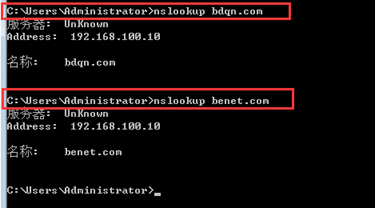
4、为虚拟机准备网页文档
为每个虚拟 web 主机准备网站目录及网页文档。为了方便测试,分别为每个虚拟 web 主机提供包含不同的首页文件:
| [root@centos01 ~]# mkdir -p /var/www/ | |
| [root@centos01 ~]# mkdir -p /var/www/bdqn.com | |
| [root@centos01 ~]# mkdir -p /var/www/benet.com | |
| [root@centos01 ~]# echo "www.bdqn.com" > /var/www/bdqn.com/index.html | |
| [root@centos01 ~]# echo "www.benet.com" > /var/www/benet.com/index.html |
5、修改主配置文件支持虚拟主机
| [root@centos01 ~]# vi /usr/local/httpd/conf/httpd.conf <!-- 编辑主配置文件 --> | |
| 390 # Virtual hosts | |
| 391 Include conf/extra/httpd-vhosts.conf <!-- 删除该行前面的 #号 --> |
6、修改虚拟主机访问权限
| [root@centos01 ~]# vim /usr/local/httpd/conf/extra/httpd-vhosts.conf <!-- 创建独立的配置文件 --> | |
| NameVirtualHost 192.168.100.10:8 <!-- 虚拟主机监听的 IP 地址,默认是 * 表示监听所有 --> | |
| <Directory "/var/www/"> <!-- 虚拟站点根目录 --> | |
| order deny,allow <!-- 先拒绝后允许访问 --> | |
| allow from all <!-- 允许所有人访问 --> | |
| </Directory> |
7、配置基于域名的虚拟主机
| [root@centos01 ~]# vim /usr/local/httpd/conf/extra/httpd-vhosts.conf | |
| NamevirtualHost www.bdqn.com:80 <!-- 监听域名 --> | |
| NamevirtualHost www.benet.com:80 <!-- 监听域名 --> | |
| <Directory "/var/www/"> | |
| order deny,allow | |
| allow from all | |
| </Directory> | |
| <VirtualHost 192.168.100.10:80> <!-- 虚拟主机 IP 地址和端口号 --> | |
| DocumentRoot "/var/www/bdqn.com/" <!-- 网站根目录位置 --> | |
| ServerName www.bdqn.com <!-- 网站域名 --> | |
| ErrorLog "logs/www.bdqn.com.error_log" <!-- 错误日志 --> | |
| CustomLog "logs/www.bdqn.com.access_log" common <!-- 访问日志 --> | |
| </VirtualHost> | |
| <VirtualHost 192.168.100.10:80> <!-- 参考以上注释 --> | |
| DocumentRoot "/var/www/benet.com/" | |
| ServerName www.benet.com | |
| ErrorLog "logs/www.benet.com.error_log" | |
| CustomLog "logs/www.benet.com.access_log" common | |
| </VirtualHost> | |
| [root@centos01 ~]# systemctl restart httpd <!-- 重启 httpd 服务 --> |
8、客户端访问验证
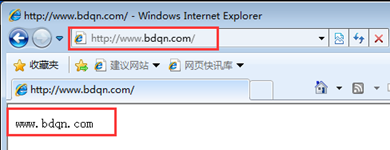
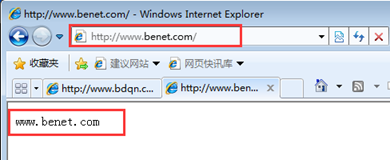
四、配置基于 IP 地址的虚拟主机
1、复制一个新的网卡
| [root@centos01 ~]# cp /etc/sysconfig/network-scripts/ifcfg-ens32 /etc/sysconfig/network-scripts/ifcfg-ens32:1 | |
| [root@centos01 network-scripts]# vim ifcfg-ens32:1 <!-- 编辑 32:1 网卡 --> | |
| ...... <!-- 此处省略部分内容 --> | |
| NAME=ens32:1 <!-- 修改名字 --> | |
| DEVICE=ens32:1 <!-- 修改名字 --> | |
| ONBOOT=yes | |
| IPADDR=192.168.100.20 <!-- 编辑 IP 地址 --> | |
| NATEMASK=255.255.255.0 | |
| DNS1=192.168.100.10 <!-- 添加 DNS--> | |
| [root@centos01 ~]# systemctl restart network <!-- 重启网卡服务 --> |
2、配置基于 IP 地址的虚拟主机
| [root@centos01 ~]# vim /usr/local/httpd/conf/extra/httpd-vhosts.conf <!-- 创建独立配置文件 --> | |
| NamevirtualHost www.bdqn.com:80 | |
| NamevirtualHost www.benet.com:80 | |
| <Directory "/var/www/"> | |
| order deny,allow | |
| allow from all | |
| </Directory> | |
| <VirtualHost 192.168.100.10:80> <!--bdqn.com 是 192.168.100.10--> | |
| DocumentRoot "/var/www/bdqn.com/" | |
| ServerName www.bdqn.com | |
| ErrorLog "logs/www.bdqn.com.error_log" | |
| CustomLog "logs/www.bdqn.com.access_log" common | |
| </VirtualHost> | |
| <VirtualHost 192.168.100.20:80> <!--benet.com 是 192.168.100.20--> | |
| DocumentRoot "/var/www/benet.com/" | |
| ServerName www.benet.com | |
| ErrorLog "logs/www.benet.com.error_log" | |
| CustomLog "logs/www.benet.com.access_log" common | |
| </VirtualHost> | |
| [root@centos01 ~]# systemctl restart httpd <!-- 重启 Httpd 服务 --> |
3、客户端访问验证
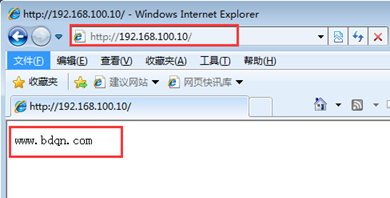
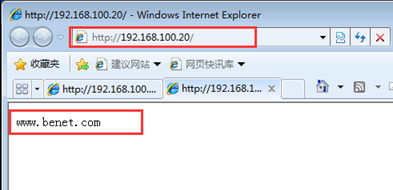
五、配置基于端口号的虚拟主机
1、修改 Apache 主配置文件
| [root@centos01 ~]# vi /usr/local/httpd/conf/httpd.conf <!- 编辑主配置文件 --> | |
| 40 Listen 80 | |
| 41 Listen 8080 <!-- 添加 8080 端口号 --> |
2、配置基于端口的虚拟主机
| [root@centos01 ~]# vim /usr/local/httpd/conf/extra/httpd-vhosts.conf <!-- 创建独立配置文件 --> | |
| NamevirtualHost www.bdqn.com:80 | |
| NamevirtualHost www.benet.com:80 | |
| <Directory "/var/www/"> | |
| order deny,allow | |
| allow from all | |
| </Directory> | |
| <VirtualHost 192.168.100.10:80> <!--bdqn.com 是 80 端口 --> | |
| DocumentRoot "/var/www/bdqn.com/" | |
| ServerName www.bdqn.com | |
| ErrorLog "logs/www.bdqn.com.error_log" | |
| CustomLog "logs/www.bdqn.com.access_log" common | |
| </VirtualHost> | |
| <VirtualHost 192.168.100.10:8080> <!--benet.com 是 8080 端口 --> | |
| DocumentRoot "/var/www/benet.com/" | |
| ServerName www.benet.com | |
| ErrorLog "logs/www.benet.com.error_log" | |
| CustomLog "logs/www.benet.com.access_log" common | |
| </VirtualHost> | |
| [root@centos01 ~]# systemctl restart httpd <!-- 重启 httpd 服务 --> |
3、客户端访问验证